
ئەگەر سىز دائىم Microsoft سۆزى بىلەن ھۆججەتلەر بىلەن بىللە ئىشلەۋاتسىڭىز, كەم دېگەندە كۆپەيتىش, يۆتكىلىش ياكى ئۆچۈرۈش ياكى ئۆچۈرۈشكە توغرا كەلگىنالىسىڭىز بولىدۇ. كىچىك بۆلەكنى چەمبىرەك, مائۇسنى ئىشلىتەلەيسىز, ئەمما ھۆججىتىدە تۆۋەندىكى تېكىستنى گەۋدىلەندۈرەلمەككە توغرا كەلسە, ئۇنداقتا بۇ تېكىستتە كۆرسىتىلگەن بارلىق تېكىستلەرنى ۋە ئۇنىڭغا كىرىشى كېرەك? بۈگۈن بۇ توغرىلىق پاراڭلىشىڭ.
بۇ سۆزدىكى بارلىق بەتلەرنى تەقسىملەش
ئەگەر Microsoft سۆزى بولغان تېكىست ھۆججىتىدە ئوخشىمىغان تىپتىكى سانلىق مەلۇماتلارنى ئۆز ئىچىگە ئالىدۇ (مەسىلەن تېكىستلا ئەمەس, ئەمما جەدۋەل, ئوبيېكت ياكى گرافىك ھۆججەتلىرى), تېكىستنىمۇ ئاددىيلاشماسلىق كېرەك. قانداقلا بولمىسۇن, بىزنىڭ قارىشىمىزدا «بارلىق تېكىستنى قانداق گەۋدىلەندۈرۈش ئۈچۈن« ئەڭ كۆپ تېكىستنى قانداق كۆرسىتىدۇ », ئامېرىكىدىكى ئابونتلار ھۆججەتنىڭ بارلىق مەزمۇنىنى تەقسىملەشنى بىلدۈرىدۇ. بۇ ۋەزىپە كۇنۇپكا تاختىسى ياكى كۇنۇپكا تاختىسىدىكى چاشقان ياكى كۇنۇپكا تاختىسىنى بىر قانچە قېتىم قىلىپ ھەل قىلدى. ئۇنىڭدىن كېيىن, بۇ ماددىنىڭ بېشىنى كۆزدە تۇتۇپ, بۇ ماددىنىڭ بېشىنى ھەل قىلىش ئۈچۈن بارلىق تاللاشلارنى ھەل قىلىڭ.1-ئۇسۇل: كونترول تاختىسى قوراللىرى
يۇقىرى پەللاتۈكلەر (لېنتا) سىم-سۆز قۇلايلىق ۋە تېكىست ھۆججىتىنى تېز تەمىنلەيدىغان ۋە قىسقا ئۇچۇر بىلەن تەمىنلەيدۇ. ئۇ يەردە پۈتۈن تېكىستنى پەرقلەندۈرگىلى بولىدۇ.
بارلىق مەزمۇنلارنى تەقسىملەش
«ئۆيدە« ئۆيدە »بەتكۈچىدە,« تاللاش »كۇنۇپكىسىنى بېسىڭ (« تەھرىرلەش »كۇنۇپكىسىنى بېسىڭ (« تەھرىرلەش »بانى) نى تارتىش »كۇنۇپكىسىنى بېسىڭ. ئېچىلغان تاللاش تىزىملىكىدىن باشلاپ بىرىنچى تۈر - «ھەممىنى تەقسىم قىلىڭ».
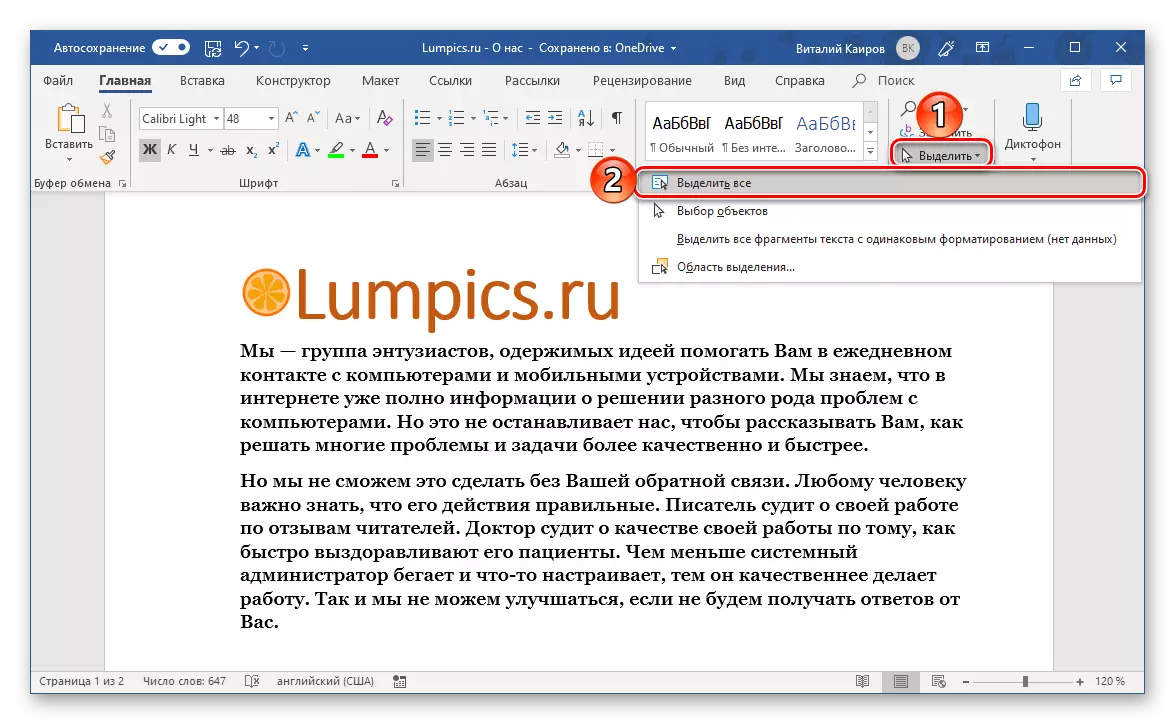
بۇ ھەرىكەت ھۆججەتنىڭ بارلىق مەزمۇنىنى تەقسىملەيدۇ, ئۇنى كۆچۈرۈپ يۆتكەلسىڭىز, باشقا جايغا ياكى ھۆججەتنىڭ قىستۇرمىسىنى كېسىپ تاشلىسىڭىز.
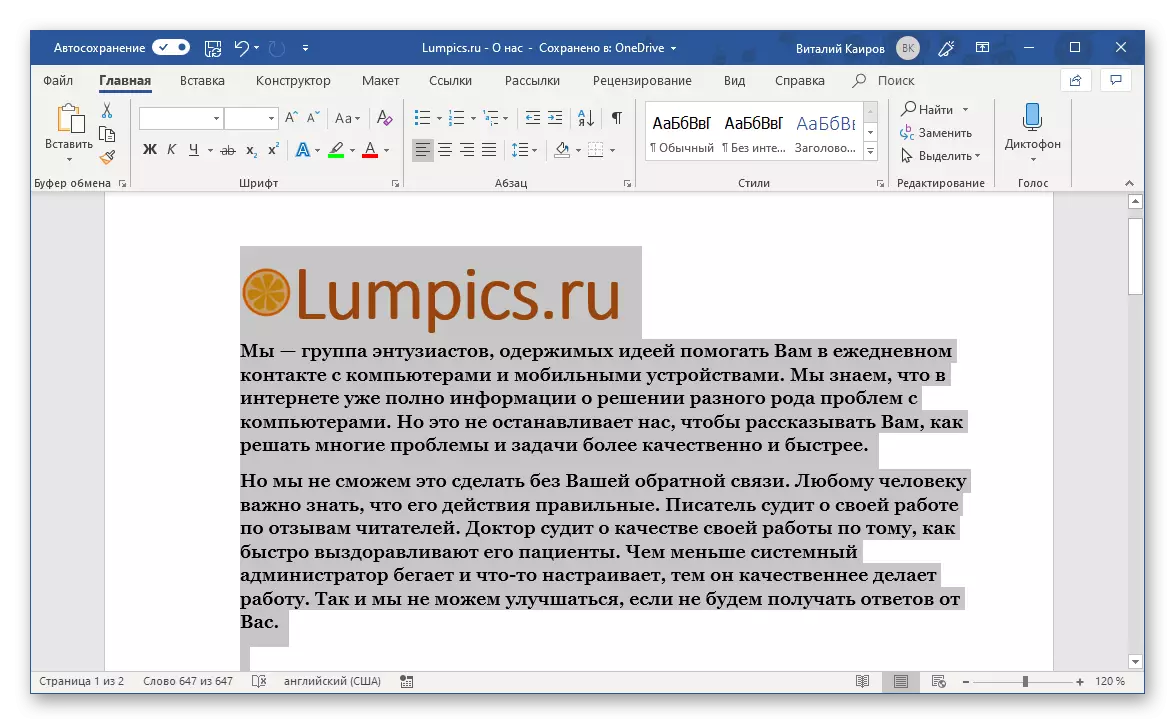
پەقەت تېكىستنى تاللاش (بىر ئۇسلۇبتا)
Microsoft Word پروگرامما تەھرىرلەش قوراللىرى پەقەت تېكىستنى تاللاش ئىقتىدارى بىلەن تەمىنلەيدۇ, بۇ ھۆججەتتە سىز سىرتقا چىقماقچى بولغان ئەھۋال ئاستىدا, بۇنىڭ ئىچىدە نۇرغۇن ئوبيېكت بار. راست, بۇ ئىقتىدار بارلىق تېكىست بىر ئۇسلۇبتا قىلىنغان ۋاقىتتا (بىر گۇرۇپپا «ئۇسلۇب» قوراللىرى, شۇنداقلا توغرا ئەمەس, بەلكى بىر گۇرۇپپا », ئۇلار ئوخشىمايدۇ.
چۈشىنىش ئۈچۈن مىسال: ئۈستىدىكى ئېكراندىكى ئېكراندىكى تېكىستتە, ماۋزۇلار, شۇنداقلا رەسىم بار. تۆۋەندىكى ئۇسۇلقا قوللىنىلغاندا, ئۇنى گەۋدىلەندۈرمەيدۇ.
- نۇر نۇرى كۆرسەتكۈچنى گەۋدىلەنمەكچى بولغان تېكىستنىڭ ھەر قانداق يېرىگە قاچىلاڭ.
- باش بەتكۈچتە «تاللاش قورالىنى ئىشلىتىپ« تېكىستنى ئوخشاش فورماتتىكى تېكىست تاللاش »نى تاللاڭ.
- بارلىق تېكىستلەر بىرلا ئۇسلۇبتا ئىجرا قىلىنىدۇ, ئۇنىڭدىن كېيىن ئۇنى كۆچۈرەلەيدىغان ياكى كېسىۋەتسىڭىز بولىدۇ. ئەگەر لازىم بولسا ئۇنى ئۆچۈرەلەيسىز.
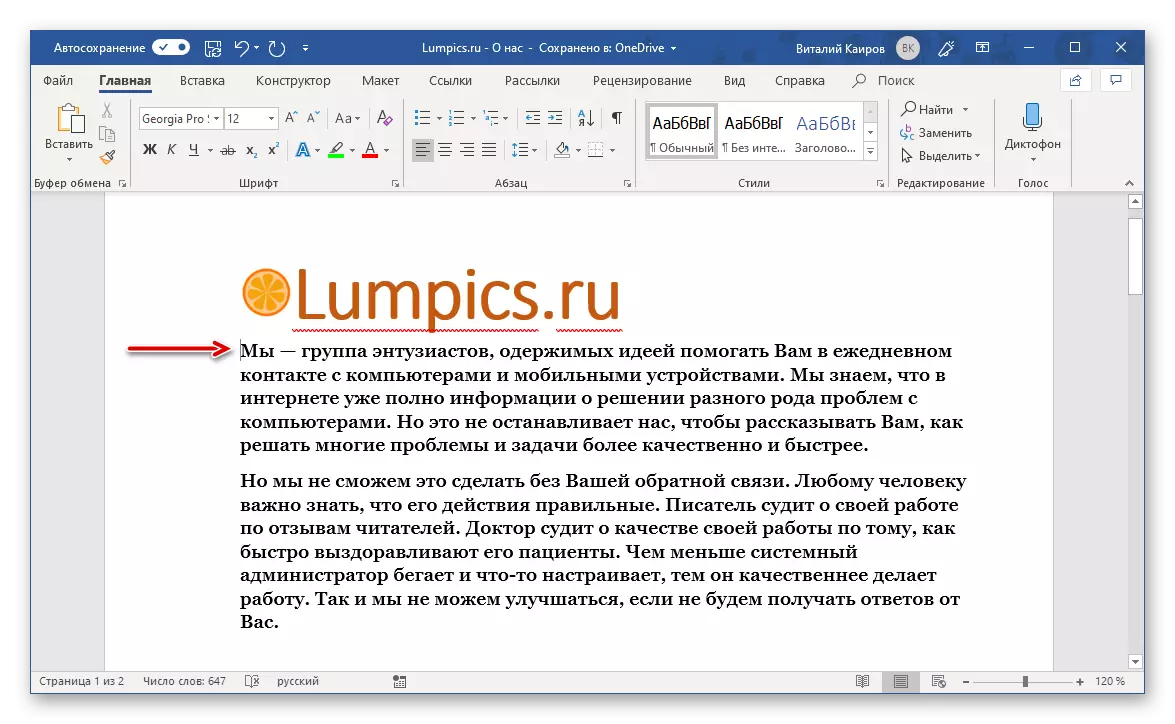
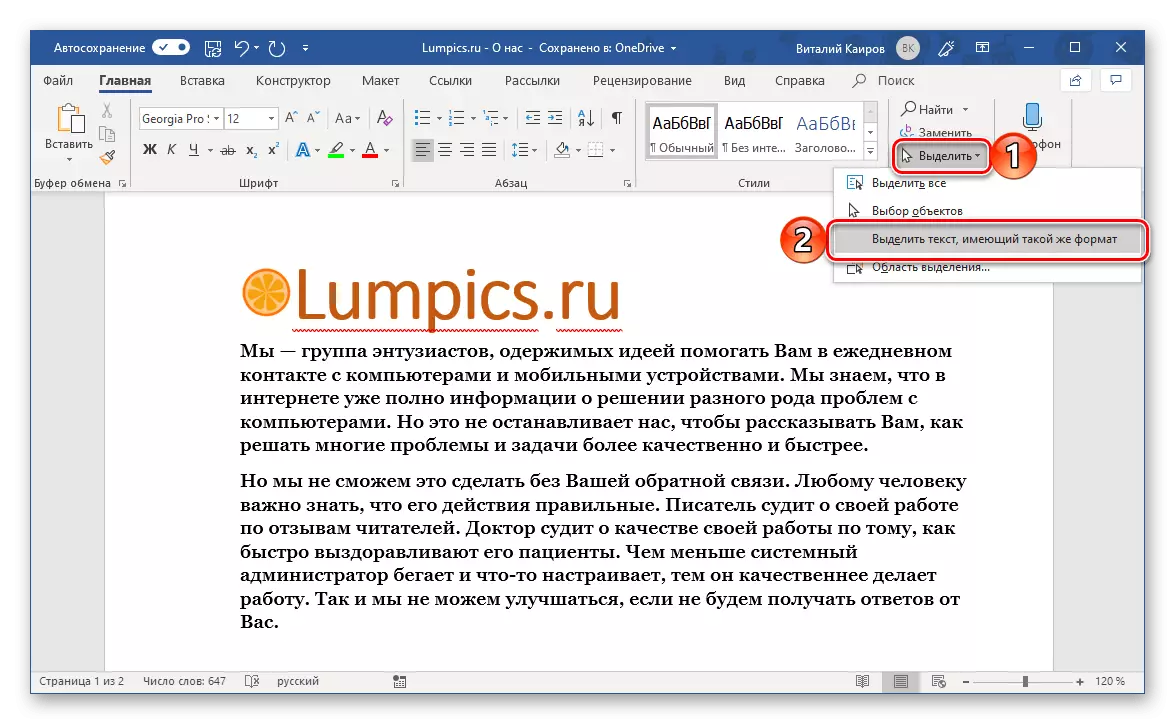
بۇلارنىڭ ھەممىسى لېننىدىكى ھەر خىل قوراللارنىڭ ياردىمى بىلەن قىلىنغان, پەقەت ئۇنى بىر تۇتاش سېلىش باش بېتىنىڭ سول تەرىپىگە جايلاشقان «ئالماشتۇرۇش بۇففېر» گۇرۇپپىسى ئۈچۈن ئاللىقاچان زۆرۈر بولۇپ قالدى.
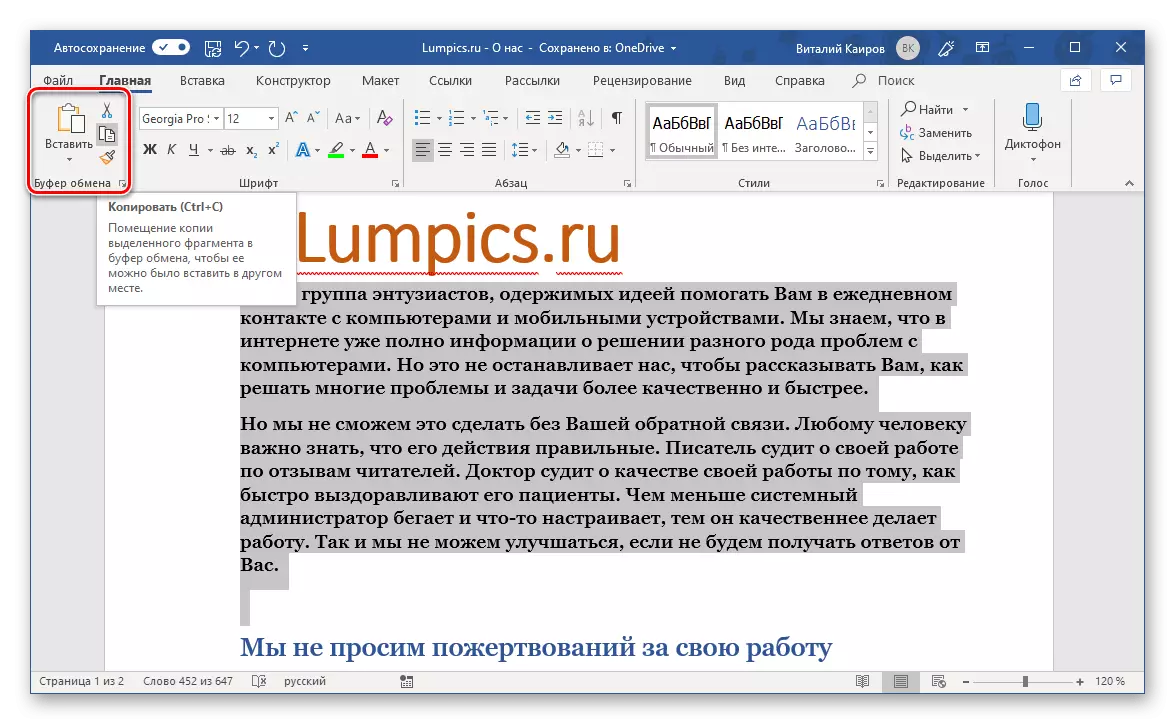
ئەسكەرتىش: ئەگەر تېكىست ھۆججىتىنى بىردىن كۆپ ئۇسلۇبتا ئىجرا قىلسا, ئەمما بۇ لايىھىلەش قۇرۇتۇڭ, ئەمما ئۇنى ئۆزگەرتىسىز, ياكى ئۇنى ئۆزگەرتەلەيسىز ياكى ئۇنى قايتا ئۆزگەرتىڭ, ياكى قايتا قاچىلاش ئۈچۈن قايتا چېكىڭ, قايتا چېكىڭ قورال گۇرۇپپىسى «خەت» ئاندىن تاللاشتا داۋاملاشتۇرۇڭ.
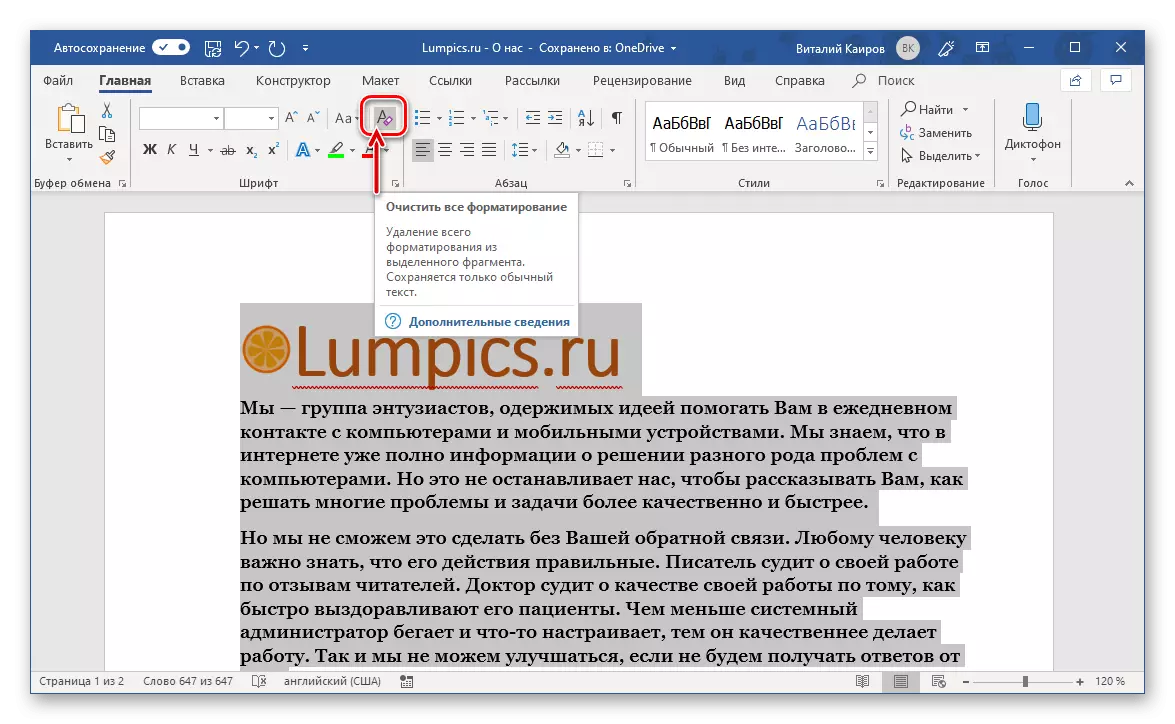
2-خىل ئۇسۇل: مۇھىم بىرىكمە
ئەگەر تېكىست تەھرىرىدىكى زۆرۈر قوراللارنى ئىزدەشنى خالىمىسىڭىز, بىر ياكى باشقا بىرىنى ھەل قىلىشقا ماس كېلىدىغان تۈرلەرنى تاللاڭ ۋە چاشقىنلىقنى چېكىپ, قىزىق ئاچقۇچلارنى ئىشلىتىشنى ئاسانلىسىڭىز بولىدۇ.
ھۆججەتنى گەۋدىلەندۈرۈش ئۈچۈن «CTTL + A» كۇنۇپكىنى بېسىش - بۇ ئومۇمىي بىرلەشتۈرۈش پەقەت مۇشۇنىڭغا ئوخشاش پروگراممىلارلا ئەمەس, بەلكى Windows دىكى ئادەتتە Windows دا ئىجرا بولىدىغانلىقى بولىدۇ, ئەمما ھازىرقى ئوخشاش پروگراممىلاردا ئەمەس, بەلكى Windows Alust نى گەۋدىلەندۈرۈش ئۈچۈن بولىدۇ. ئومۇمىي تېكىست, ھۆججەت ۋە باشقا ئېلېمېنتلار. بۇنى قىلىپ بولغان بولۇشىدىن كېيىن, تېكىستنى كۆپەيتىڭ ("CTRL + C"), كېسىلگەن ("CTRL + X") ياكى ئۇنى ئۆچۈرۈڭ ("CD" ياكى "ئارقا كۆرۈنۈش) نى ئۆچۈرۈڭ.
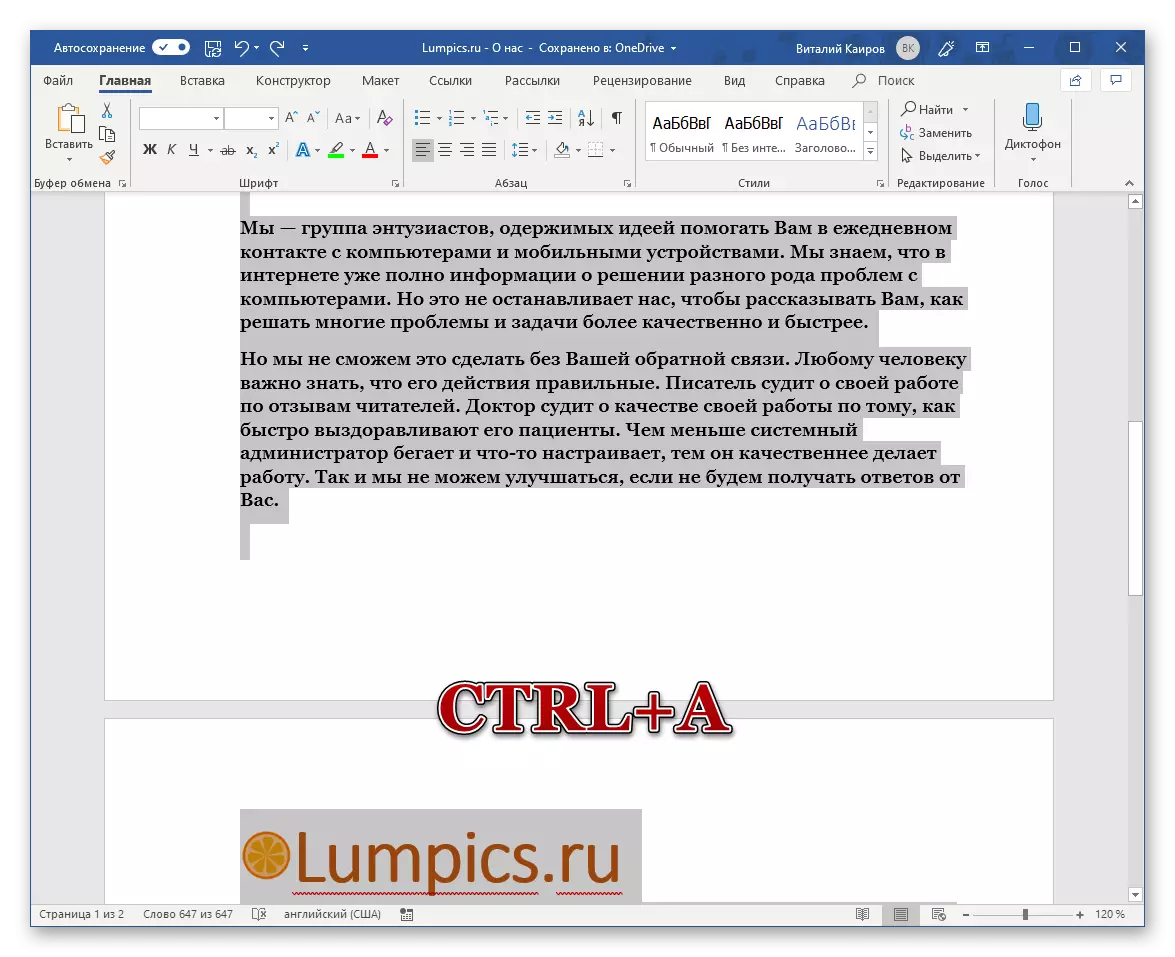
Microsoft قىسقا تەھرىرى بولغان ھۆججەتلەر بىلەن خىزمەتلەرنى ئاددىيلاشتۇرىدىغان باشقا قىزىق كۇنۇپكىلارنى ئۆگىنىدىغان باشقا قىزىق كۇنۇپكىلارنى ئۆگىنىدىغان باشقا قىزىق كۇنۇپكىلارنى ئۆگىنىدىغان باشقا قىزىق كۇنۇپكىلارنى ئۆگىنىڭ, سىز بىزنىڭ تور بېتىمىزدىكى ئايرىم ماقالە ئۆزىڭىز بولىدۇ.
تېخىمۇ كۆپ ئوقۇڭ: سۆزدىكى قۇلايلىق خىزمەتنىڭ تېزلەتمىسى
3-خىل ئۇسۇل: مائۇس
پۈتۈن ھۆججەتنى گەۋدىلەندۈرۈش ئۈچۈن, چاشقىنەكنىڭ سول كۇنۇپكىسىنى پەقەت ئوڭۇشلۇق كۇنۇپكىسىنى بېسىپ ئۇنى ئازايتىپ قويسىڭىز بولىدۇ, ئۇنى ئەڭ تۆۋەنگە قويسىڭىز بولىدۇ. ھۆججەتنىڭ مەزمۇنى «بايان قىلىنغاندىن كېيىن» بولىدۇ, «سىز ئۇنىڭ بىلەن زۆرۈر ھەرىكەتلەرنى ئورۇنداشقا باشلايسىز. بۇ ئۇسۇل ياخشى بولسا, بۇ ھۆججەت ياخشى بولسا, ئەمما كۆپ بەتتىكى ھۆججەتلەر بىلەن ئۇ ئالاھىدە قۇلايلىق ئەمەس. تەلىيىمىزگە, يەنە بىر تاللىشى بار, يۇقارقىدىن سەل ئاددىي ئەمەس.
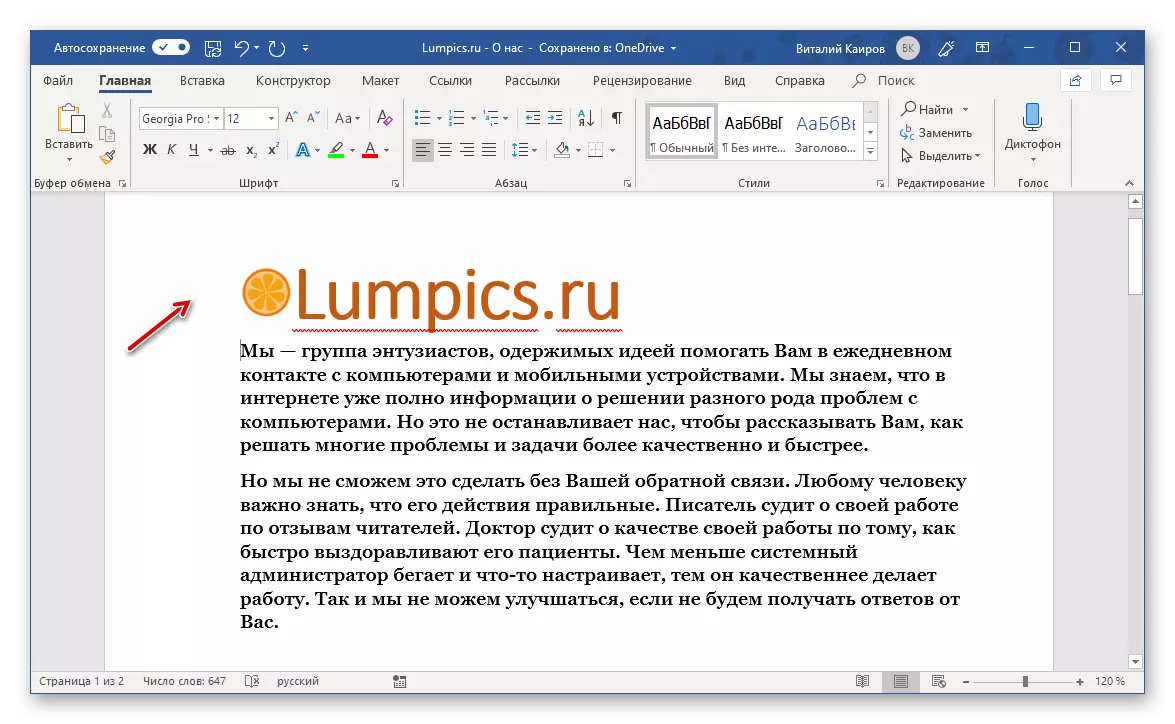
چاشقىنلىقنى چاشقان ئارقىلىق پۈتكۈل ھۆججەتنى ئەڭ يۇقىرى ئورۇنغا قويۇش ئۈچۈن, ئەمما تىزمىنىڭ باشلانغانلىقىدىن ئەمما داستىل (قىزىل يا ئوقنىڭ سەل قالدۇرۇلغان (قىزىل يا ئوقنىڭ ئۈستىدە) - ئادەتتىكى ۋاگوننى ئۆزگەرتىشكە توغرا كېلىدۇ) - ئادەتتىكى ھارام ئۆزگەرتىش ئوققا, سەل ئوڭغا مايىل. نۇر بەلگىنى بىرىنچى قۇر سەۋىيىدە تۇتۇپ (تەلەپ قىلىنغان) ئۇدا ئۈچ قېتىم چاشقىنەكنىڭ سول كۇنۇپكىسىنى بېسىڭ, يەنى ئۈچ قېتىم چېكىش ئارقىلىق چېكىنىش. بۇ ھەرىكەت سۆز ھۆججىتىنىڭ بارلىق مەزمۇنىنى قوزغايدۇ.
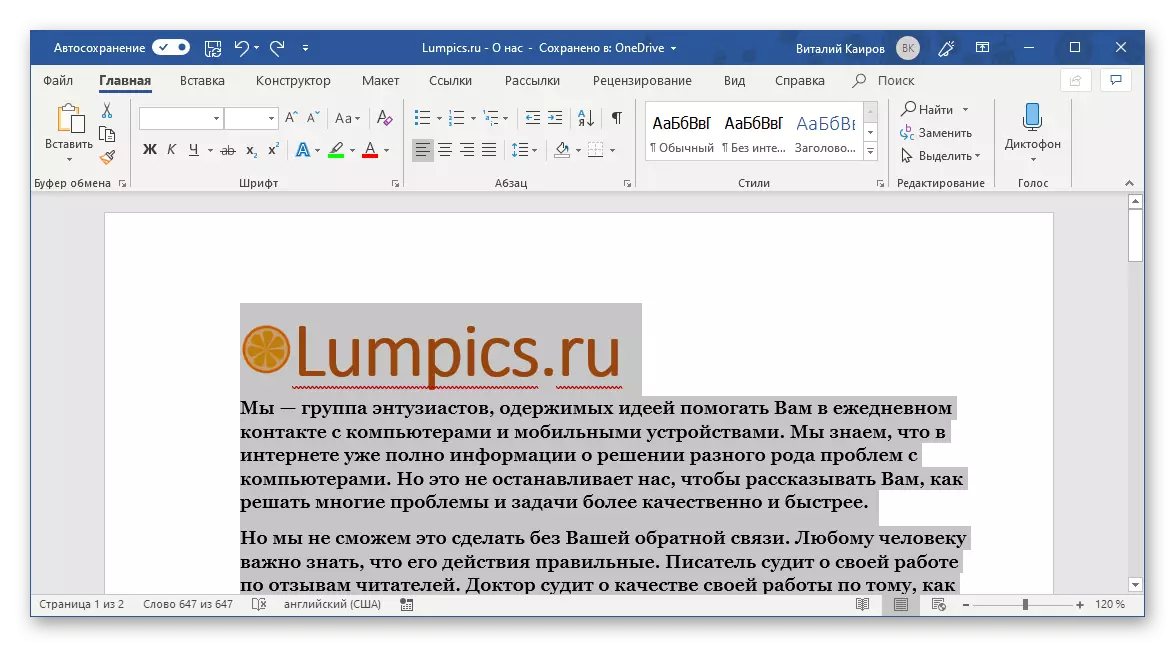
ئەسكەرتىش: ئوخشاش ھەرىكەتنى ئورۇندىغان بولسىڭىز ( 3xlkm ) ئەمما ھۆججەتنىڭ بېشىدا ئەمەس, بەلكى ھەر قانداق تارماقتا ئۇنى تولۇق ئالدۇرىدۇ.

خۇلاسە
بۇ ماقالىنى مۇلانغاندىن كېيىن, Microsoft Word ھۆججىتىدىكى بارلىق تېكىستلەرنى, شەخسىي بەتلەر ياكى پارچىلار / ئېلېمېنتلار. بۇ دېگەندەك, بۇ خىل ئاددىي مۇھىتنى بىراقلا بىراقتە ھەل قىلغىلى بولىدۇ.
